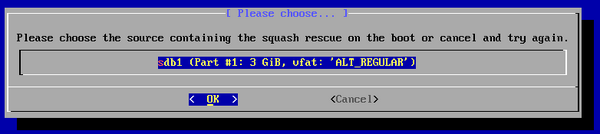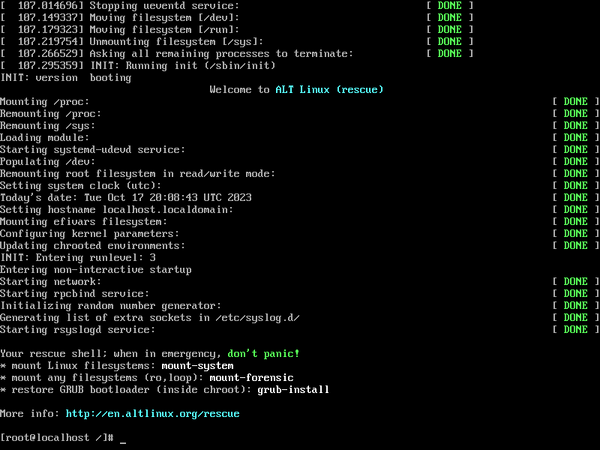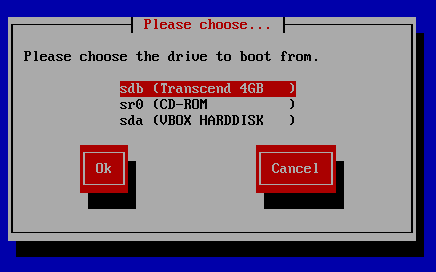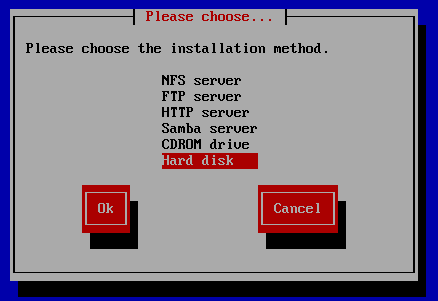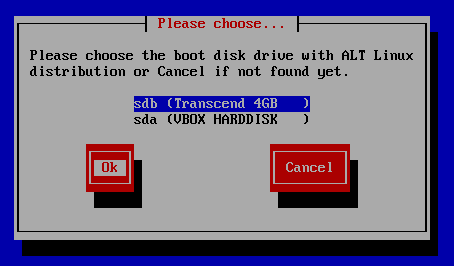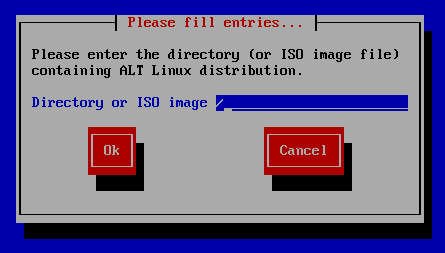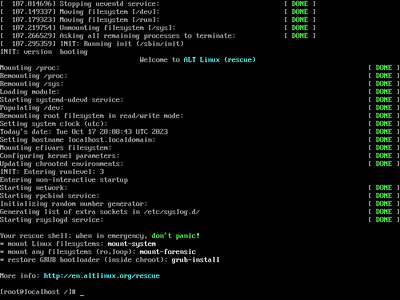Обход сбоя загрузки с USB: различия между версиями
Дым (обсуждение | вклад) |
Klark (обсуждение | вклад) |
||
| (не показаны 33 промежуточные версии 5 участников) | |||
| Строка 1: | Строка 1: | ||
= | {{Note|Короткая ссылка сюда - http://www.altlinux.org/Bluescreen}} | ||
=Описание проблемы= | |||
Загрузка/установка ALT Linux с USB порой выпадает в первоначальный загрузчик системы [[Installer/common/propagator | propagator]]. Причины могут быть разные. Чаще всего причина в том, что флешку записали неправильно. Ознакомьтесь с инструкцией: [[Запись образов на DVD и USB Flash ]]. | |||
Одной из причин может быть следующее. В процессе загрузки Live-носителя шина USB на некоторых материнских платах переинициализируется с переподключением устройств на ней. Помимо указанной причины, результатом такого поведения могут быть как возможные ошибки записи, так и загрузка с носителей, записанных старыми версиями | |||
[[Запись образов на DVD и USB Flash#Ventoy|Ventoy]].<ref>Есть ещё один вариант. Записали на флешку образ. Снесли образ с неё, не снеся ISO-сигнатуру. Оставили флешку воткнутой в компьютер. Записали этот же образ на другую флешку. Пробуем грузиться, и не получается. ISO-сигнатура путает. UUID сигнатуры одни и те же. Чтобы такого не случилось очищайте старую ISO-флешку ALT Media Writer и не вставляйте лишние флешки в компьютер при установке. </ref> | |||
Увидеть это окно можно и при сетевой установке, и прежде оно появлялось едва ли не штатно, на новых же сборках образов — гораздо реже. В документацию дистрибутивов работа с ним не входит, так что исправляем сие упущение здесь. | |||
{{Attention|Комментарий от klark@: всё сказанное в данной статье относится только к [[Installer/common/propagator|propagator]] и загрузочным дискам с ним. Более новый вариант здесь — это комбинация [[Installer/common/altboot|bootchain+altboot]]. Причина такого поведения в нём обсуждалась в баге [https://bugzilla.altlinux.org/48448 #48448] и была исправлена в '''make-initrd-bootchain-0.1.5-alt20''': в коде был забит жёсткий таймаут в '''7 секунд''', не на всём железе загрузка укладывалась в этот таймаут. Если подобное повторится в новых сборках, просьба вешать баг на пакет.}} | |||
=Решение проблемы= | |||
{{Note|Данный вариант проверялся с LiveUSB ALT Linux Rescue}} | {{Note|Данный вариант проверялся с LiveUSB ALT Linux Rescue}} | ||
[[Файл:AltBoot- | ==Более новый вариант== | ||
[[Файл:AltBoot-drive.png|thumb|center|600px| | [[Файл:AltBoot-drive-new.png|thumb|center|600px|1) Выбрать нашу флешку и нажать '''[OK]''']] | ||
[[Файл:AltBoot-source.png|thumb|center|600px| | '''''Выбрать нашу флешку и нажать < OK > ''''' | ||
[[Файл:AltBoot-part.png|thumb|center|600px| | [[Файл:AltBoot-root-new.png|thumb|center|600px|2) Оставить все по-умолчанию]] | ||
[[Файл:AltBoot-root.png|thumb|center|600px| | '''''Оставить все по-умолчанию ''''' | ||
[[Файл:AltBoot-success.png|thumb|center|600px|Вуаля, система загрузилась!]] | |||
'''''Вуаля, система загрузилась!''''' | |||
==Более старый вариант== | |||
[[Файл:AltBoot-drive.png|thumb|center|600px|1) Нажать '''[Cancel]''']] | |||
[[Файл:AltBoot-source.png|thumb|center|600px|2) Выбрать из списка '''Hard disk''' и нажать '''[OK]''']] | |||
[[Файл:AltBoot-part.png|thumb|center|600px|3) Выбрать нашу флешку и нажать '''[OK]''']] | |||
[[Файл:AltBoot-root.png|thumb|center|600px|4) Ввести в поле символ '''«/»''' и нажать '''[OK]''']] | |||
[[Файл:AltBoot-success.png|thumb|center|400px|Вуаля, система загрузилась!]] | [[Файл:AltBoot-success.png|thumb|center|400px|Вуаля, система загрузилась!]] | ||
=Ссылки по теме= | |||
[[ | *[[Installer|Установщик]] | ||
[[Installer/common/propagator | | *[[Installer/common/propagator|Пропагатор]] | ||
[[ | *[[Make-initrd-propagator]] | ||
[https://bugzilla.altlinux.org/30472 | *[https://bugzilla.altlinux.org/30472 Обсуждение проблемы в багзилле] | ||
=Примечания= | |||
{{примечания}} | |||
[[Категория:HOWTO]] | [[Категория:HOWTO]] | ||
Текущая версия от 03:10, 26 июля 2024
Описание проблемы
Загрузка/установка ALT Linux с USB порой выпадает в первоначальный загрузчик системы propagator. Причины могут быть разные. Чаще всего причина в том, что флешку записали неправильно. Ознакомьтесь с инструкцией: Запись образов на DVD и USB Flash .
Одной из причин может быть следующее. В процессе загрузки Live-носителя шина USB на некоторых материнских платах переинициализируется с переподключением устройств на ней. Помимо указанной причины, результатом такого поведения могут быть как возможные ошибки записи, так и загрузка с носителей, записанных старыми версиями Ventoy.[1]
Увидеть это окно можно и при сетевой установке, и прежде оно появлялось едва ли не штатно, на новых же сборках образов — гораздо реже. В документацию дистрибутивов работа с ним не входит, так что исправляем сие упущение здесь.
Решение проблемы
Более новый вариант
Выбрать нашу флешку и нажать < OK >
Оставить все по-умолчанию
Вуаля, система загрузилась!
Более старый вариант
Ссылки по теме
Примечания
- ↑ Есть ещё один вариант. Записали на флешку образ. Снесли образ с неё, не снеся ISO-сигнатуру. Оставили флешку воткнутой в компьютер. Записали этот же образ на другую флешку. Пробуем грузиться, и не получается. ISO-сигнатура путает. UUID сигнатуры одни и те же. Чтобы такого не случилось очищайте старую ISO-флешку ALT Media Writer и не вставляйте лишние флешки в компьютер при установке.